
Microsoft mengeluarkan Windows 11 Dev Channel build 22557 seminggu yang lalu, yang merangkumi satu tan ciri baharu yang akhirnya boleh memasuki versi sistem pengendalian yang tersedia secara umum (GA). Berdasarkan ciri baharu, kami telah menyambung semula siri "Pandangan Lebih Dekat" kami untuk membincangkan ciri ini dan kesannya dengan lebih terperinci.
Setakat ini kami telah membincangkan penambahbaikan pada Menu Mula dan Pengurus Tugas. Kini, tiba masanya untuk membincangkan beberapa penambahbaikan Reka Letak Snap.
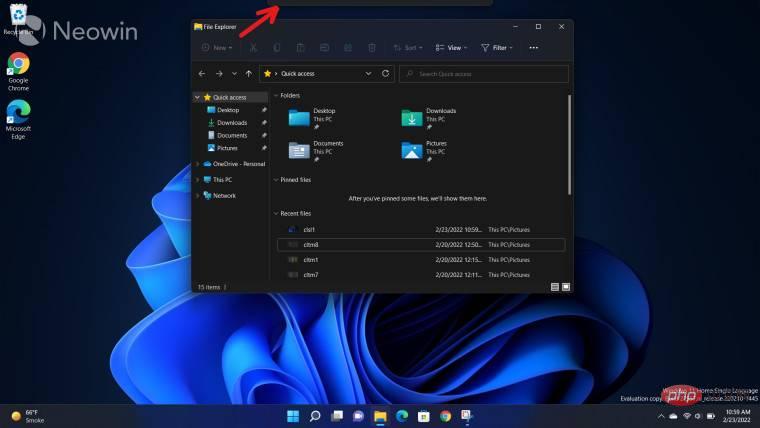
Mereka yang telah mengikuti liputan saya tentang Windows 11 pada masa lalu tahu bahawa saya adalah peminat besar Reka Letak Snap dan Kumpulan Snap dalam sistem pengendalian. Yang pertama membolehkan anda menuding kursor anda ke atas butang Maksimumkan pada tetingkap dan sistem pengendalian akan menunjukkan kepada anda lokasi yang mungkin untuk menangkapnya. Anda kemudian boleh menyusun tetingkap yang berbeza dalam reka letak dan membuka atau menutupnya sebagai "kumpulan snap" dengan satu klik.
Microsoft telah membuat beberapa perubahan pada Snap Layouts dalam Windows 11. Pada asasnya, anda kini boleh memanfaatkan ciri ini dengan cara yang berbeza. Daripada bergantung pada butang maksimumkan, anda hanya boleh menyeret tetingkap ke bahagian atas paparan anda dan anda akan melihat anak tetingkap, ditandai dengan anak panah merah dalam tangkapan skrin di atas.
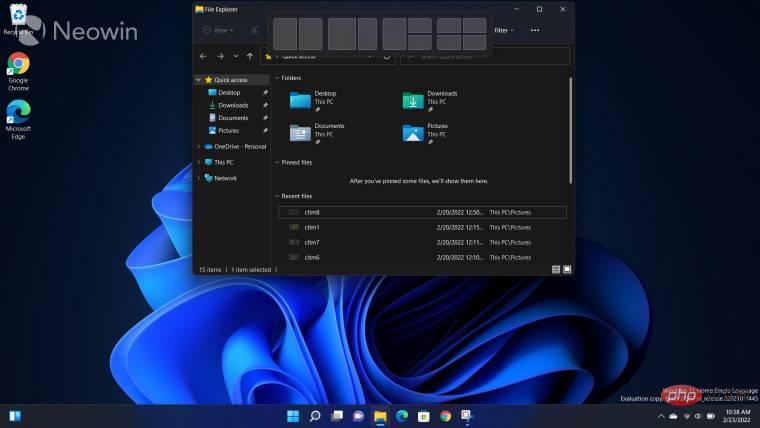
Apabila anda menyeret tetingkap ke bahagian atas anak tetingkap, anda akan melihat pratonton beberapa reka letak yang boleh anda gunakan. Susunan ini mungkin berbeza bergantung pada saiz dan resolusi monitor anda. Contohnya boleh dilihat dalam tangkapan skrin di atas.
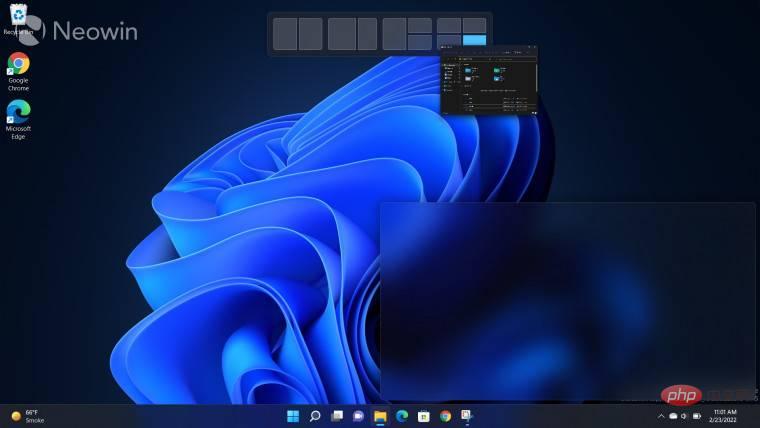
Walau bagaimanapun, Dev Channel build 22557 melangkah lebih jauh dan menunjukkan kepada anda pratonton tempat tetingkap itu akan berada. Ini berlaku apabila anda mula menyeret tetingkap melalui slot berbeza pada anak tetingkap Susun Atur Jajar dan anda mendapat versi tetingkap yang diminimumkan dalam anak tetingkap dan bukannya kawasan kabur yang menunjukkan ruang yang akan digunakan sebaik sahaja slot itu dipilih situasi.
Secara peribadi, saya suka perubahan ini. Ini adalah peningkatan kecil, tetapi boleh meningkatkan pengalaman pengguna dalam banyak kes penggunaan berbilang tugas, terutamanya yang berasaskan sentuhan. Anda masih boleh menggunakan butang Maksimumkan, tetapi saya fikir pelaksanaan baharu lebih intuitif. Saya rasa lebih masuk akal untuk melihat Reka Letak Snap apabila anda menyeret sekeliling tetingkap daripada meminimumkan atau memaksimumkannya.
Satu perkara yang saya ingin lihat dipertingkatkan lagi dalam pelaksanaan ini ialah daripada menunjukkan kawasan kabur, mungkin terdapat lebih banyak utiliti dalam menunjukkan pratonton sebenar tetingkap yang dikehendaki? Saya fikir ini akan membolehkan saya membuat keputusan yang lebih baik sama ada mengetuk tetingkap dalam slot masih boleh menjadikannya berfungsi untuk saya tanpa perlu menjeling terlalu banyak. Tetapi sekali lagi, ini adalah versi kerja dalam proses, jadi diharapkan Microsoft mengembangkan idea ini dengan lebih lanjut dalam lelaran akan datang.
Sudah tentu, jika anda sudah biasa, anda masih boleh menggunakan kaedah "sekolah lama" Kekunci Win + Anak panah, tetapi saya secara peribadi lebih suka pelaksanaan ini. Akhirnya, ini semua tentang memberi pelanggan lebih banyak pilihan, bukan? Pelaksanaan baharu ditambah dengan keupayaan untuk melihat pratonton jejak adalah peningkatan yang bagus dan saya ingin melihatnya akhirnya memasuki versi GA Windows 11.
Atas ialah kandungan terperinci Ketahui tentang ciri susun atur sejajar dalam Windows 11 Dev Channel Build 22557. Untuk maklumat lanjut, sila ikut artikel berkaitan lain di laman web China PHP!




